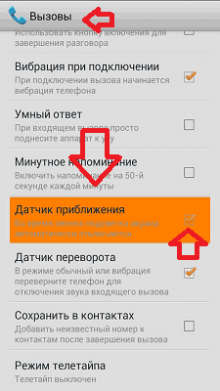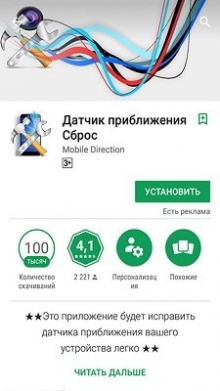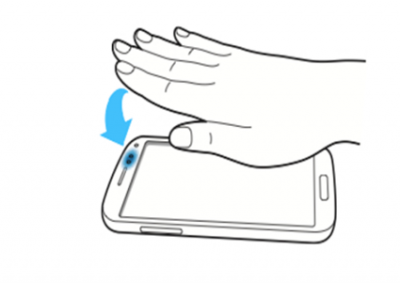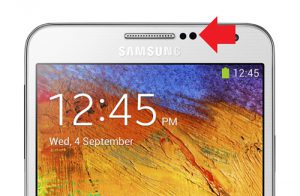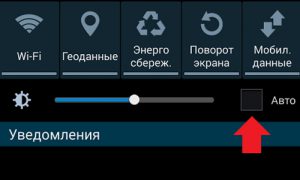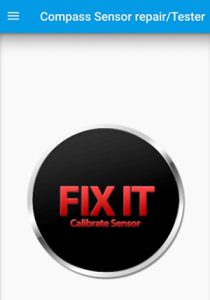- Как включить датчик приближения на Андроид
- Что такое датчик приближения Андроид?
- Как включить датчик приближения на Андроид?
- Как отключить датчик приближения на Андроид?
- Как настроить датчик приближения на Андроид?
- Как проверить датчик приближения Андроид с помощью инженерного меню?
- Датчик освещенности в телефоне
- Функционал
- Включение, отключение и настройка датчика приближения на Android-устройствах
- Датчик приближения – что это и зачем он нужен
- Основная проблема
- Как включить датчик приближения
- Устранение возможных неполадок
- Как отключить датчик приближения
- Достоинства и недостатки технологии распознавания
- Как выполнить настройку, откалибровать датчик приближения
- Калибровка средствами ОС
- Калибровка через инженерное меню
- Использование приложений
- ↑ Калибровка тачскрина
- ↑ Способ первый
- ↑ Способ второй
Как включить датчик приближения на Андроид
Как включить датчик приближения на Андроид. Многие пользователи довольно часто сталкиваются с проблемой, когда экран смартфона не блокируется во время разговора. Или наоборот, дисплей не разблокируется после завершения телефонного разговора. Всему виной датчик приближения. Вернее, неправильная его настройка. В этой статье мы расскажем, как правильно настроить датчик приближения Андроид.
Что такое датчик приближения Андроид?
Датчик приближения – это небольшой элемент устройства, который активируется при физическом сближении телефона и какого-либо предмета. Благодаря правильной работе датчика приближения при разговоре дисплей смартфона гаснет автоматически, как только пользователь подносит его к уху.
Датчик приближения Андроид очень полезен и даже необходим как минимум по двум причинам, а именно:
- При отключённом экране во время разговора вы точно не нажмёте случайно какую-либо кнопку на сенсорном экране, к примеру, ухом или щекой
- Датчик приближения Андроид позволяет экономить заряд аккумулятора. При включённом во время разговора экране телефона заряд батареи расходовался бы гораздо быстрее, а это крайне неудобно для людей, привыкших или вынужденных подолгу разговаривать по телефону
Датчик приближения находится в верхней части смартфона. Как правило, он размещён рядом с объективом фронтальной камеры. На некоторых устройствах датчик видно невооружённым взглядом, а на некоторых обнаружить его не так уж и просто. Чтобы определить местонахождение датчика приближения, достаточно во время разговора убрать устройство от уха и поднести палец к месту рядом с фронтальной камерой. Если дисплей погас, это означает, что вы нашли датчик.
Как включить датчик приближения на Андроид?
Обычно, датчик включён по умолчанию, но если он у вас не активен или вы случайно его отключили, то включить датчик приближения Андроид всегда можно снова.
Для этого нужно:
- Зайти в меню настроек телефона
- Перейти в раздел «Вызовы»
- После этого «Входящие вызовы»
- Далее найти пункт «Датчик приближения»
- Включить датчик приближения Андроид, активировав галочку
Как отключить датчик приближения на Андроид?
Иногда датчик работает некорректно, и для своего удобства некоторые потребители желают его отключить. Сделать это можно очень быстро и просто. Чтобы отключить датчик приближения на Андроид нужно выполнить все пункты вышеуказанной инструкции, но не ставить галочку в поле активации либо убрать ее.
Как настроить датчик приближения на Андроид?
В случае, если у вас включен, но не работает датчик приближения, его необходимо откалибровать или, простыми словами, настроить. Самый простой и безопасный вариант для решения этой проблемы – скачать бесплатное приложение «Датчик приближения Сброс».
Чтобы настроить датчик приближения на Андроид с помощью данной программы вам нужно:
- Скачать и установить приложение « Датчик приближения Сброс «
- После запуска программы нажать Calibrate Sensor
- Закрыть датчик приближения рукой и выбрать Next
- Убрать руку и снова выбрать Next
- После этого нажать Calibrate и Confirm
- Дать программе доступ к рут-правам . В открывшемся окне кликнуть «Разрешить»
- Подождать пока устройство перезагрузится
- Проверить исправность работы датчика
Если эти действия не решили проблему, и у вас всё равно не работает датчик приближения, то возможно потребуется сделать калибровку дисплея. О том, как правильно откалибровать дисплей, читайте в нашей статье – Калибровка батареи на Android . Также наладить работу датчика может перепрошивка устройства.
В некоторых ситуациях, происходит аппаратный сбой, и для корректной работы датчика приближения необходима его замена. В таком случае рекомендуем обратиться в сервисный центр за помощью специалиста.
Как проверить датчик приближения Андроид с помощью инженерного меню?
Чтобы проверить датчик приближения Андроид с помощью инженерного меню , нужно в меню набора номера ввести комбинацию *#*#3646633#*#*. В открывшемся меню выбрать вкладку Hardware Testing, далее выбрать Sensor и нажать Light/Proximity Sensor. После этого — PS Data Collection, и вы попадёте в меню окна тестирования датчика приближения. Нужно нажать Get One Data, и во второй строчке должна появиться цифра «0». Далее положите руку на датчик приближения и ещё раз нажмите Get One Data, должно появиться число «255». Если у вас всё как в вышеуказанной инструкции, то датчик приближения работает корректно.
Источник
Датчик освещенности в телефоне

Одной из особенностей умных аппаратов является наличие датчика освещенности. Производители устанавливают его на верхней части лицевой стороны, в районе разговорного динамика.
Функционал
Работа сенсора света заключается в анализе внешнего освещения и выполнении необходимых действий. Что дает датчик света:
Автоматическая регулировка яркости в соответствии с окружающей средой. При использовании смартфона можно включить автоматическую регулировку яркости. Это делается из панели быстрого доступа или из меню настроек.
Активировав данную функцию, пользователь разрешает смартфону изменять яркость экрана в соответствии с уровнем освещения. Аппарат должен сразу же отреагировать на включение автоматической настройки. При ярком свете экран становится ярче, в темноте – блекнет. Изменение интенсивности свечения дисплея позволяет экономить энергию при необходимости и комфортно использовать устройство в темное время суток.
Основными проблемами, возникающими в работе датчика освещенности, является долгое реагирование и плохая оценка освещенности. Настроить датчик можно путем применения специальных приложений. Сделать это можно через программу Proximity Sensor Calibration. Программа позволяет настроить датчик приближения и освещенности устройства. Приложение необходимо установить и запустить. После начала работы пользователю даются инструкции на каждом этапе.
Второй этап предполагает снятие показаний сенсора в затемненном состоянии.
Третий шаг снимает показания со свободного датчика.
После этого предлагается запустить калибровку.
Результаты необходимо сохранить и перезагрузить устройство.
Процедура позволит исправить положение, если экран не гаснет при приближении к уху во время разговора или работа сенсора вызывает нарекания. Но только при условии, что датчик реагирует на действия пользователя. Если реакция отсутствует, то в таком случае необходимо обратиться в сервисный центр.
Источник
Включение, отключение и настройка датчика приближения на Android-устройствах
Нередко пользователи мобильных устройств сталкиваются с тем, что во время разговора не срабатывает блокировка экрана, предотвращающая непроизвольное нажимание на дисплей. Проблема в таком случае кроется в датчике приближения. Причин неверной работы этого элемента смартфона существует несколько. Сейчас мы разберёмся, как включить/отключить датчик приближения на Андроид, или настроить его в случае необходимости.
Датчик приближения – что это и зачем он нужен
Данный элемент мобильного девайса являет собой небольшой модуль, расположенный обычно в верхней части аппарата возле фронтальной камеры. Сенсор датчика приближения реагирует на поднесение смартфона к уху, в результате чего на время телефонного разговора, включая общение посредством мессенджеров, смартфон будет заблокирован.
Так, функция исключает возможность случайного нажатия сенсорных кнопок, что убережёт от прерывания беседы и других нежелательных действий, а также значительно экономит заряд аккумулятора, так как при активном экране телефон разряжается очень быстро.
Когда пользователь отстраняет телефон от головы, датчик снова срабатывает, включая подсветку экрана и возвращая кнопкам чувствительность, благодаря чему можно завершить звонок, переключиться на динамик, использовать клавиатуру или прочие возможности.









Основная проблема
Владельцы мобильных гаджетов и специалисты часто отмечают, что скопление грязи относится к стандартным причинам проблем с модулем приближения. Он локализуется в верхней области корпуса, при этом дополнительно можно обнаружить ряд других сенсоров, которые встроены в смартфон. Визуально элементы напоминают маленькие прорези, расположенные около динамиков и накрытые стеклом. В случае проникновения мусора, работоспособность компонентов может нарушаться, поэтому перед полноценной деактивацией датчика, рекомендуется тщательно очистить девайс.
Чтобы устранить посторонние частицы из динамика для нормальной работоспособности, предлагается несколько простых этапов:
- Отключите смартфон и воспользуйтесь сжатым воздухом на решётке разговорного динамика;
- Удостоверьтесь, что устранили всю грязь, при этом в случае надобности можно задействовать зубочистку или иные подручные средства, которые будут эффективны для извлечения мелкой грязи или пыли;
- Перезапустите устройство и попытайтесь нормально использовать функционал.
Как включить датчик приближения
Датчик на мобильных устройствах включён по умолчанию, но в отдельных случаях его нужно активировать вручную, например, если модуль был случайно отключён. Для этого выполняем следующие шаги:
- Идём в настройки устройства.
- Переходим в «Системные приложения».
- Выбираем «Телефон» – «Входящие вызовы».
- Ищем строчку «Датчик приближения» и активируем функцию.
В различных версиях ОС Android и прошивках нахождение, наименование и способ активации модуля могут отличаться. Например, включить его можно из меню вызовов, куда переходим нажатием иконки трубки, как при наборе номера. Далее открываем настройки в опциях меню, выбираем «Входящие вызовы» и здесь в строке «Датчик приближения» перемещаем тумблер в активное положение или отмечаем галочкой. В старых версиях Android функция находится в разделе «Вызовы» и носит название «Отключать экран во время вызова».
Некоторые устройства не позволяют управлять датчиком приближения, несмотря на наличие сенсора, тогда можно применить сторонний софт, суть работы которого заключается в управлении опциями смартфона.
Устранение возможных неполадок
На форумах нашел немало сообщений, что после обновления программного обеспечения, кастомной прошивки и прочих подобных действий, датчик приближения начал функционировать некорректно.
Среди негативных факторов стоит выделить и физические повреждения в результате ударов, падения. В таком случае спасает только поход в сервисный центр.
В идеале использовать только стабильные версии ПО и только официальные. Или же внимательно читать отзывы перед всяческими экспериментами.
Также нередко спасает калибровка сенсора, производимая с помощью стороннего софта. На первом месте в Google Play располагается это приложение. Оно позволяет тестировать и ремонтировать модуль:
Утилита переведена на русский частично, но когда нажать по большому значку «Fix it», то увидите четыре шага с пояснениями на понятном языке. Просто следуйте инструкциям, а затем перезапустите устройство. Единственный минус проги – периодически появляющаяся реклама, но её можно легко закрыть.
Вот и разобрались — датчик приближения в телефоне что это за компонент и как его активировать, настраивать.

26.10.201810:0024903 Виктор Фельк Информационный портал IT Техник
- https://appsetter.ru/kak-vklyuchit-nastroit-i-otklyuchit-datchik-priblizheniya-na-telefona-android.html
- https://itpen.ru/datchik-priblizheniya-v-telefone-kak-vklyuchit-otklyuchit-kalibrovka-datchika/
- https://upgrade-android.ru/stati/stati/4020-kak-vklyuchit-datchik-priblizheniya-na-android.html
- https://viarum.ru/datchik-priblizheniya-android/
- https://it-tehnik.ru/gadgets/proximity-sensor.html
Предыдущая статьяЗвонилка для Андроид — топ 7 приложений
Следующая статьяКак включить запись телефонных звонков на Андроид
Как отключить датчик приближения
Иногда пользователю требуется деактивировать датчик, например, по причине некорректного функционирования модуля. Это может выражаться в том, что блокировка смартфона происходит ещё до поднесения его к уху, когда используется громкая связь или номер только набирается, по завершении разговора разблокировка не происходит, а также аппарат не блокируется совсем.
Отключается датчик обратным способом (смотрим, как включить модуль). В зависимости от операционной системы находим в настройках пункт «Датчик приближения» и деактивируем функцию, для чего переводим тумблер в положение выключения или снимаем галочку.
Достоинства и недостатки технологии распознавания
Датчик приближения Android, как и другие, обладает определенными особенностями. К числу преимуществ в данном случае можно отнести следующие:
Довольно большая зона обнаружения;
Высокая степень чувствительности;
Относительная доступность в плане цены, ведь производство датчиков осуществляется из довольно дешевых компонентов — меди, пленки оксидов олова, индия и печатной краски, внешнего проволочного датчика;
Возможность функционирования с применением различных непроводящих покрытий, к примеру, стекол разной толщины;
Долговечность и высокая надежность.
Имеются у данного метода и определенные недостатки:
Чувствительный элемент должен быть проводящим, тогда он сможет обнаружить приближение; однако руку, к примеру, в резиновой перчатке, он может и не обнаружить;
Метод емкостного распознавания работает так, что когда в диапазоне его работы имеются металлические объекты, диапазон уменьшается.
Как выполнить настройку, откалибровать датчик приближения
Если вы заметили признаки сбойного функционирования механизма, такие как несвоевременные срабатывания, помочь решить проблему сможет калибровка. Откалибровать датчик приближения на девайсах под управлением Android можно разными способами.
Калибровка средствами ОС
Откалибровать модуль без сторонних утилит можно, используя возможности системы. В Android 9 и предыдущих версиях ОС калибровка датчика выполняется следующим образом:
- Идём в настройки смартфона.
- В блоке «Система» открываем раздел «Специальные возможности» (у отдельных моделей опция может находиться в разделе «Экран»).
- Выбираем пункт «Калибровка датчика приближения» и подтверждаем своё намерение.
- Потребуется поднести к девайсу какой-либо объект, затем отдалять и приближать его, следуя инструкциям на дисплее.
- По завершении процедуры применяем изменения нажатием «Ок». Если калибровка выполнена удачно, вы увидите соответствующее сообщение.
Калибровка через инженерное меню
При наличии опыта пользователь может калибровать датчик приближения на Android, используя сервисного меню, предназначенного для тестирования системы и назначения параметров разработчиками.
Работая с Engineering Mode, нужно быть осторожным, так как внесение коррективов в функционал девайса повлияет на его работу, а неправильные настройки повлекут за собой последствия.
Для входа в инженерное меню применяют запрос USSD, вводимый в поле набора номера. Символьные комбинации могут отличаться для различных моделей. Чтобы вручную осуществить процедуру калибровки, выполняем следующие шаги:
- Набираем команду *#*#3646633#*#* на панели набора телефонного номера (другие примеры команд для популярных производителей мобильных девайсов можно найти в таблице ниже).
- Идём по пути «Hardware Testing» – «Sensor» – «Light/Proximity Sensor».
- Далее жмём «PS Calibration»– «Calibration» – «Calculate min value».
- При появлении внизу надписи «Calculate succeed» приближаем к датчику объект и жмём «Calculate max value».
- Теперь жмём «Do calibration».
- Перезагружаемся для применения изменений.
Таблица с командами для популярных брендов устройств.
Использование приложений
В отличие от описанного выше, данный способ подойдёт, даже если вы не являетесь опытным пользователем. Использование сторонних утилит позволит значительно упростить процесс калибровки. В официальном магазине Google Play можно найти специализированный софт, например, хорошим вариантом будет «Датчик приближения: Сброс» («Proximity Sensor Reset»). Программа калибровки датчика устанавливается на Android-девайс стандартным образом со страницы в Market, подходит софтина для устройств с root-правами. После установки выполняем следующее:
- Открываем программу на смартфоне.
- Жмём «Calibrate Sensor».
- Закрываем датчик рукой или каким-либо предметом и жмём «Next».
- Убираем руку или предмет с датчика и снова жмём «Next».
- Нажимаем «Calibrate» и «Confirm».
- Предоставляем root-права на запрос и перезагружаемся.
Калибрование вручную или посредством ПО помогает только при программных сбоях, в иных ситуациях, когда речь идёт о механическом повреждении элемента, настройка неэффективна в решении проблемы. Можно попробовать также сбросить устройство к исходным настройкам или принять крайние меры, решив вопрос путём перепрошивки (нередко «левые» прошивки не поддерживают должным образом весь функционал девайса и дело может быть именно в этом).
Для устранения аппаратных неисправностей смартфон придётся отнести в сервис, но перед походом лучше проверить, не загрязнён ли датчик. Он может некорректно срабатывать и по этой причине, а также, если на телефон наклеена низкокачественная плёнка или стекло, так что стоит сначала исключить эти факторы.










↑ Калибровка тачскрина
Многие пользователи часто сталкиваются со следующей проблемой: при нажатии на экран он либо не реагирует, либо воспринимает касание «не в том месте». Чтобы справиться с этой неприятностью, необходимо произвести калибровку экрана.
↑ Способ первый
Мы воспользуемся сторонней программой Touchscreen Calibration
Оптимизация и ускорение
- Скачиваем, устанавливаем и запускаем вышеуказанное приложение.
- Нажимаем синюю кнопку» Calibrate».
Программа попросит совершить один «тап» по экрану.
Следующий шаг, проводим пальцем вправо по дисплею.
Затем ставим два пальца на экран и сдвигаем их друг к другу, будто хотим уменьшить изображение или текст.
Затем совершаем обратное действие, будто бы хотим увеличить изображение.
↑ Способ второй
Используем еще одну популярную программу Display Calibration
- Скачиваем, устанавливаем и запускаем Display Calibration.
- Нажимаем большую синюю кнопку «Calibrate».
По завершению процесса появится сообщение «Calibrate Successful», подтверждающее удачное окончание калибровки.
В интернет можно найти множество подобных программ, работающих по единому принципу, так что никаких проблем, связанных с их освоением у вас возникнуть не должно.
Источник